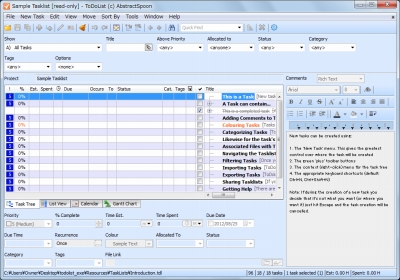
単純なToDoリストなら、1つのタスクが完了したかが分かる程度だ。しかし、ToDoList は、複雑な階層タスクを管理でき、進捗率や重要度なども設定できる。さらに、リマインダーやフォルダーへのリンクなど、確実に任務を達成するための機能が満載されている。
複雑なToDoリストを作成したい場合に、タスクとタスクを関連付け、タスクを実行してからの経過時間の計測、タスクを忘れないためのリマインダー設定、タスクにファイル・フォルダーをリンクさせることできるフリーソフトが「ToDoList」です(「複雑なToDoリストを階層表示・経過時間の計測・リマインダーなどで管理する「ToDoList」 – GIGAZINE」より引用)
ダウンロード
「Welcome to AbstractSpoon Software – Where everything is」から「todolist_exe.zip」をダウンロードする。
スポンサードリンク
※Windows7 SP1 64bit で試用した
ファイルの展開
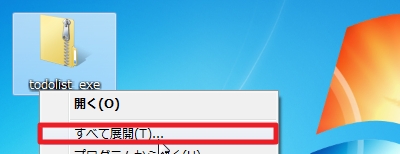
ダウンロードした「todolist_exe.zip」を解凍する。
使い方
起動のしかた
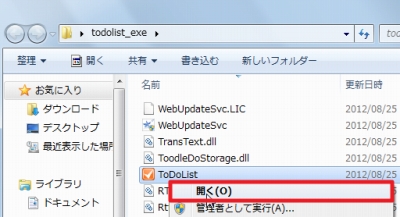
「ToDoList.exe」を実行する。
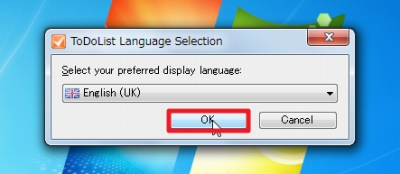
OK をクリックする。
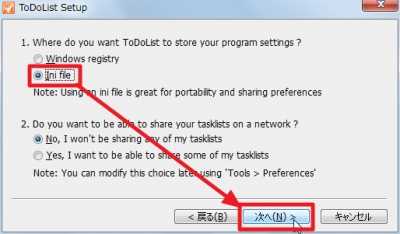
設定の保存場所を「Windows レジストリ」から「ini ファイル」に変更して「次へ」をクリックする。
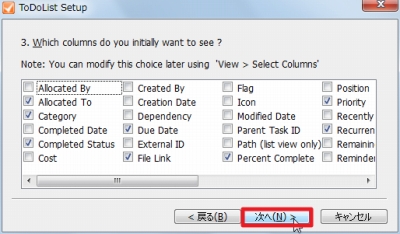
「次へ」をクリックする。
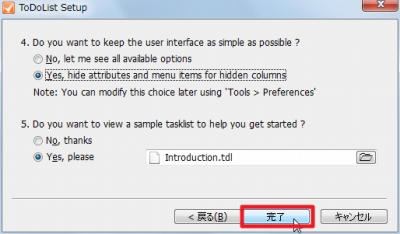
「完了」をクリックする。
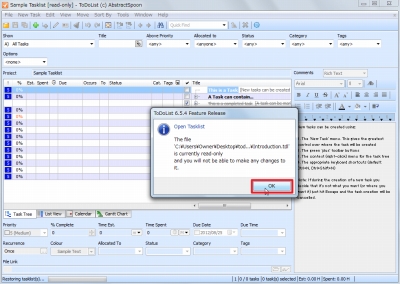
設定が終わったところ。OK をクリックする。
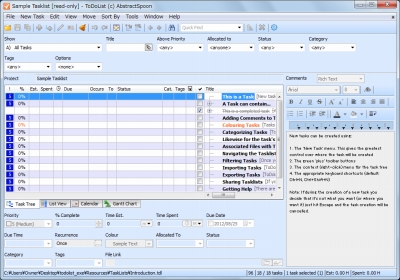
起動したところ。
使い方
タスクの追加
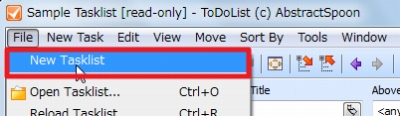
New Tasklist をクリックしてタスクリスクを追加する。
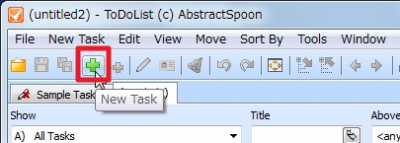
New Task をクリックしてタスクを追加する。
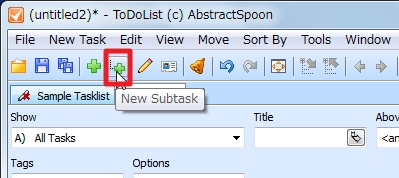
New Subtask をクリックしてサブタスクを追加する。
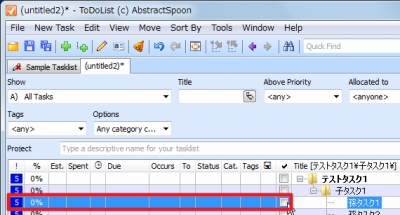
ここまで適用に追加した状態が上の画像の状態。
タスクリストはタスクの集合体で、タスクは階層化されたサブタスクを持つことができる。
タスクの完了
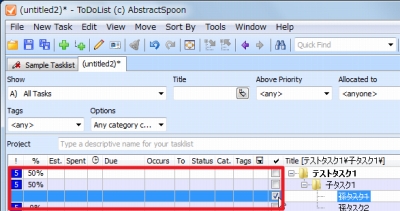
タスクが完了したなら、チェックボックスをクリックする。すると、自動的にタスクに打ち消し線が入り、完了した状態になる。上の画像の場合、チェックしただけで、50% が完了したと自動的に計算された。
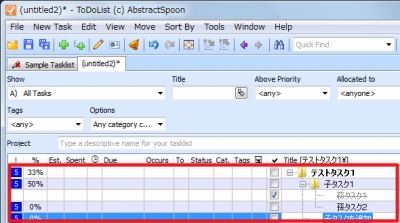
ちなみに、タスクはいつでも追加することができる。
上の状態でタスクをさらに追加すると、進捗率が33% に再計算された。
タスクの重要度
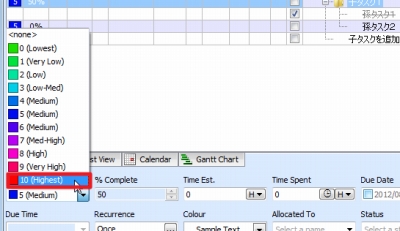
タスクには重要度を設定できる(重要度と言うよりは急ぐかどうかだろうか)。
試しに最も高い10 を選択してみた。
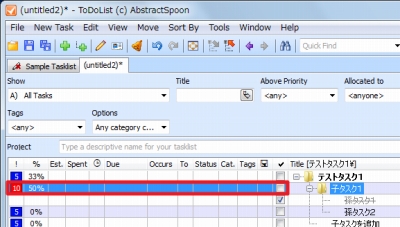
すると、項目「!」が赤色に変更され、そのタスクが重要であることが視覚的に確認できた。
そのほか
Save To
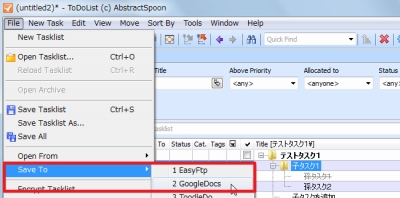
File からSave To をクリックすると、Ftp やGoogleDocs などが選択できる。
エクスポート
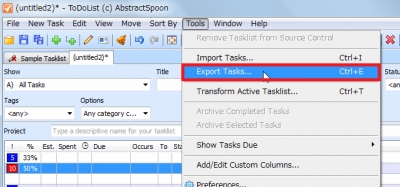
Tools からExport Tasks をクリックすると、タスクをエクスポートできる。
html 形式
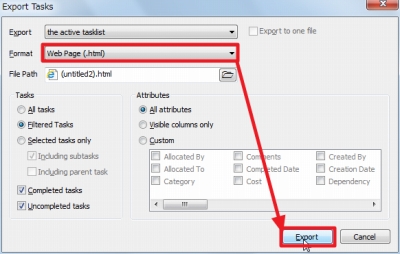
出力形式を選択してExport をクリックする。
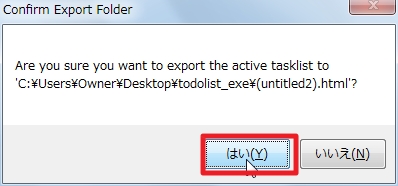
書きだすか聞かれるので「はい」をクリックする。
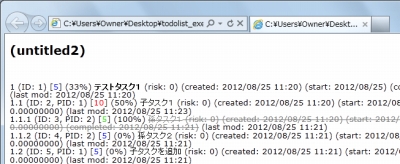
html 形式でエクスポートした例。
txt 形式 (Outline)
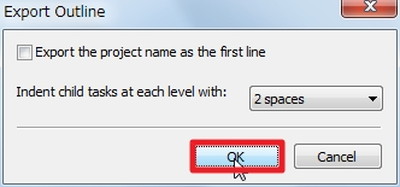
最初の行にプロジェクト名を出力するかなどアウトライン形式のオプションを選択してOK をクリックする。
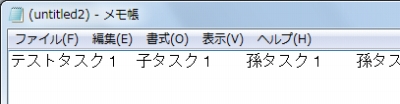
テキスト形式で出力した例。
※もしかしたら複数行かもしれない(改行コードの問題で)
txt 形式(Plain Text)

Plain Text 形式で出力したところ。
スポンサードリンク
コメント